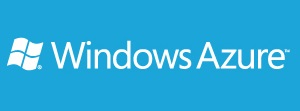Windows Azure Yeni Sanal Makine Oluşturmadan Önce Planlama
Windows Azure üzerinde yeni bir hesap oluşturduğunuzda ilk önce genellikle yeni bir sanal makinenin nasıl oluşturulduğuna dikkat edilir. Lakin gerçek bir ortamda çalışacaksak sanal makinelerimizi oluşturmaya başlamadan önce iyi bir planlama yapmak zorundayız aksi taktirde her şeyi baştan almamız ya da bir takım uğraşmalara girmemiz gerekecektir. Buda yine bizim için iş yükünü arttırarak sistemde kesilmelere yol açacaktır. Bu durumdan kurtulmak adına iyi bir senaryo çalışması yapmamız gerekmektedir.

Yeni bir sanal makine oluşturmaya başlamadan önce yukarıda ki şemayı incelememiz yeterli olacaktır. Lakin yukarıda ki terimleri bilmeyenler için ufak açıklamalar yaparak ne işe yaradıklarını birlikte inceleyelim.
Affinity Group : Azure platformunun bir çok datacenter lokasyonları bulunmaktadır. Affinity Group oluşturarak sanal makinelerin aynı datacenter üzerinde çalışmasını sağlamış oluruz. Bu işlem sanal makinelerimizin daha performanslı bir şekilde çalışmasını sağlamış oluruz.
Cloud Services : Bulut hizmetlerini ifade etmektedir. Farklı Cloud Services oluşturabileceğimiz gibi aynı servis içerinde oluşturulan makineler birbirleriyle konuşurken farklı Cloud Services birbirleriyle bir virtual network yapılandırması yoksa konuşamayacaklardır.
Virtual Network : Hyper-V kullananlar bu terimi iyi hatırlayacaktır. Tıpkı Hyper-V management konsolunda olduğu gibi Virtual Networkler oluşturulabilmektedir. Virtual Network oluşturmanın yanında point-site VPN ve site-site VPN seçenekleri ile On-premises ile Azure yapımız hybrid şekilde çalışmasını sağlayabiliriz.
Storage Account : Türkçe karşılığı depolama alanı hesabını ifade etmektedir. Storage Account oluşturarak sanal makinemizin vhd disklerini belirlemiş olduğumuz Storage Account içerisinde tutabiliriz. Örnek vermek gerekirse bilgisayarımızda bir klasör oluşturduğumuzu düşünelim ve bu klasör içersin de tüm VHD dosyalarımızı koyduğumuz bölüm diyebiliriz. Tabii ki Storage Account mimarisi bu şekilde değil lakin daha kolay anlayabilmemiz adına bu örneği vermek istedim.
Virtual Machine : Windows Azure üzerinde çalışan Windows Server 2012 R2 sunucularımız veya SQL makinelerimiz olarak ifade edebiliriz. Tıpkı bir fiziksel makine gibi çalışırlar. Yine Windows Azure sanallaştırma konusunda Hyper-V alt yapısını kullanmaktadır. Windows Azure üzerinde oluşturduğunuz bu sanal makineleri Hyper-V üzerinde oluşturduğunuzu düşünebilirsiniz. Lakin Windows Azure mimarisinde çalışan Hyper-V sunucularına hiçbir şekilde müdahale edemezsiniz.
Şimdi Yukarıda bahsedilen servislerin nasıl oluşturabileceğimizi birlikte görelim. Burada sadece bu servislerin nasıl oluşturulduğunu göreceğiz ayrıntısına ilerleyen yazılarımızda ayrıntılı bir şekilde gireceğiz.
Affinity Group Oluşturma :
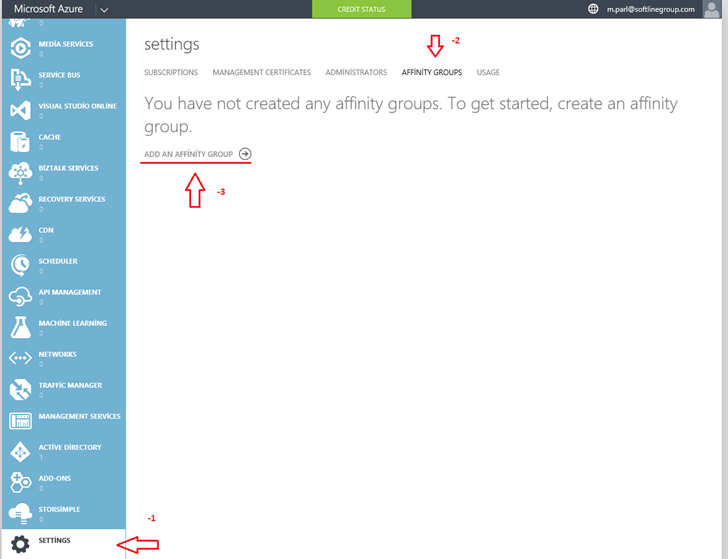
Affinity Group bir grup oluşturmak için öncelikle Windows Azure hesabımızı açalım.
-
En alt tarafta bulunan SETTİNGS tıklayalım.
-
AFFİNİTY GROUP Sekmesini tıklayalım.
-
AAD AN AFFİNİTY GROUP tıklayalım.
Artık yeni bir AFFİNİTY GROUP oluşturabiliriz.
Cloud Service Oluşturmak:
Windows Azure hesabımız açık durumda iken new butonuna tıklayalım. Hemen ardından
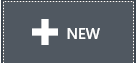
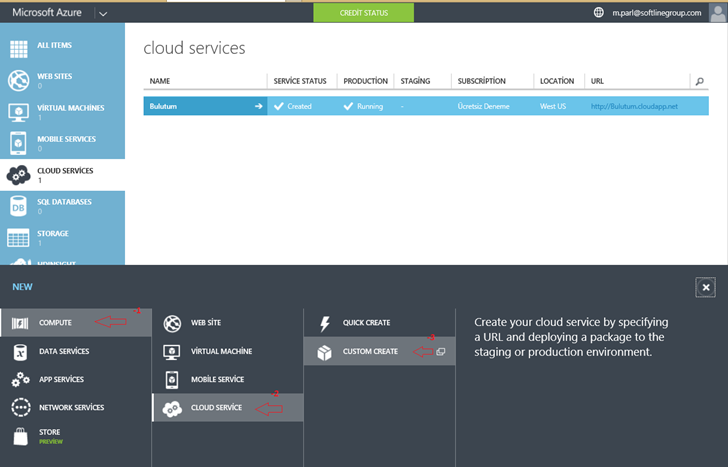
-
COMPUTE seçeneğine tıklıyoruz.
-
CLOUD SERVİCE tıklıyoruz.
-
CUSTOM CREATE seçeneğine tıklayarak yeni bir cloud service oluşturabiliriz.
Virtual Network Oluşturma :
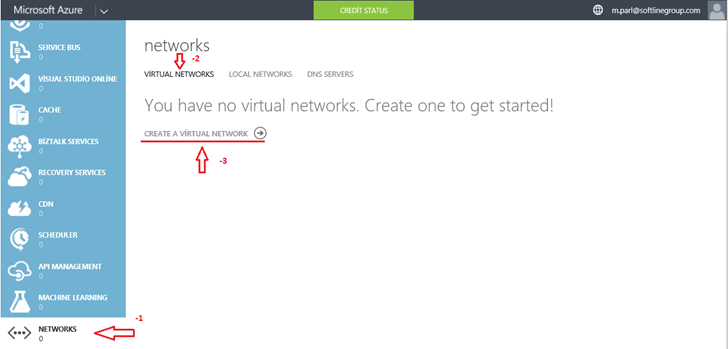
-
Öncelikle Azure hesabımız açık durumdayken NETWORK tıklayalım.
-
VİRTUAL NETWORK sekmesi açık durumdayken
-
CREATE A VİRTUAL NETWORK üzerine tıklıyoruz. Böylelikle yeni virtual networkler oluşturabiliriz.
Storage Account Oluşturma :
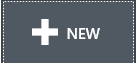
Azure hesabımız açık durumdayken NEW butonuna tıklayalım. Ya da direk aşağıda ki adımları uygulayarak yapabiliriz.
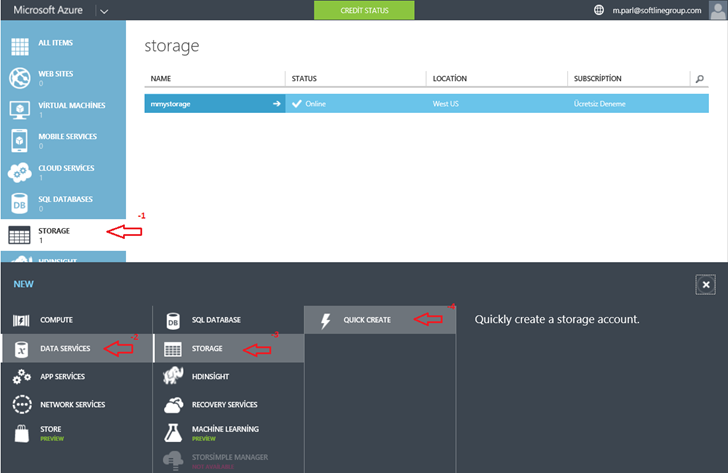
-
STORAGE üzerine tıklayalım.
-
DATA SERVİCES tıklıyalım.
-
STORAGE tıklayalım.
-
QUICK CREATE tıklayarak yeni bir storage account oluşturabiliriz.
Yeni Virtual Machine Oluşturma :
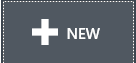
New butonunu tıklayarak bu işlemi yapabiliriz. Lakin diğer tüm servislerin içerisinde sanal makine seçeneğini aramaktansa aşağıda ki adımları uygulayabiliriz.
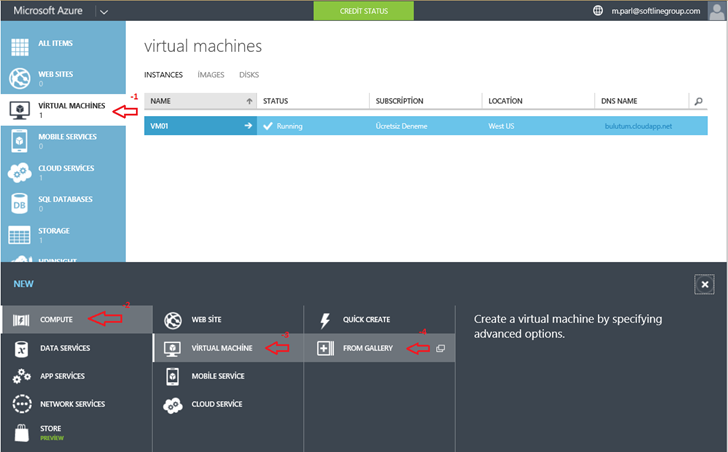
-
Azure hesabımızı açtıktan sonra VIRTUAL MACHINES seçeneğini tıklayalım.
-
COMPUTE seçeneğini tıklayalım.
-
VIRTUAL MACHINE seçeneğini tıklayalım.
-
FROM GALLERY seçeneğini tıkladıktan sonra sanal makine oluşturabiliriz.
Not : QUICK CREATE (Hızlı kurulum )seçeneği ile sanal makine eklememiz mümkün lakin oluşturacağımız sanal makinelerin detayını belirleyebilmemiz için FROM GALLERY seçeneğini kullanarak sanal makine oluşturmamız daha uygun olacaktır.
Affinity Group, Cloud Services, Virtual Network, Storage Account ve Virtual Machine başlıklarına bu yazımda fazla değinmedim lakin her konu başlığı içerisinde detayları bulunduğu için ilerleyen yazılarımızda daha ayrıntılı inceleyeceğiz.